

发布时间:2025-11-18 08: 00: 00
品牌型号:惠普 Laptop 15
软件版本:Camtasia2024
系统:Windows 10
Camtasia除了可以剪辑视频外,还内置了强大的录屏功能,不管是远程开会、上网课,还是游戏直播,都能搞定。不过很多小伙伴不清楚怎么使用Camtasia进行录屏,今天我们就来给大家讲讲Camtasia屏幕录制如何设置,Camtasia屏幕录制区域调整的操作方法。
一、Camtasia屏幕录制如何设置
现如今,有录屏需求的用户越来越多,但很多人在选择录屏工具时常常遇到操作复杂、功能单一等问题。下面为大家介绍一下 Camtasia屏幕录制的设置方法,帮助大家轻松上手。
1、单击Camtasia操作界面左上方的【录制】按钮,弹出录制窗口,在电脑界面中,会出现一个用虚线框起来的区域,这便是我们要录制的视频区域。

2、录制面板中,分别有屏幕录制、摄像头、麦克风以及系统音频,每个功能都各有不同。屏幕录制主要是用于控制录制的屏幕画面,我们后续会详细为大家介绍。
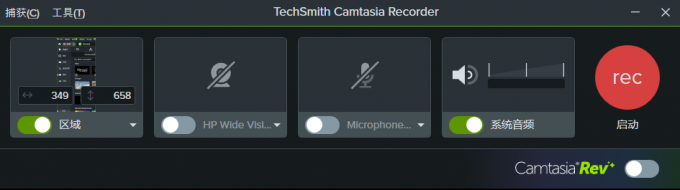
3、当我们在录制演讲、直播或者网课时,需要真人出镜进行讲解,就可以打开摄像头进行录制。录制窗口的控制栏中,还有麦克风和系统音频设置。
4、若要录制自己的讲解声音,可以点击【麦克风】的下拉按钮启用麦克风。麦克风开启后,其按钮位置会从灰色状态变为绿色状态。Camtasia还能切换不同麦克风,我们可以自定义选择麦克风设备。
5、【系统音频】按钮默认处于开启状态,可以录制电脑中播放的所有声音。最后点击录制窗口中的红色【rec】按钮,或者点击快捷键F9,屏幕上就会出现3秒倒计时,倒计时结束后,Camtasia便开始按照设置的参数进行屏幕录制。

二、Camtasia屏幕录制区域调整
Camtasia不仅支持全屏幕录制,还能自定义选择录制区域,如果大家希望在录制过程中能够准确控制录制范围,那么不妨试试这款软件。
1、点击【区域】右侧的下拉箭头,有全屏、正方形、水平以及垂直区域等预设。若想录制整个电脑屏幕,直接选择全屏即可;若需录制特定比例的画面,可以选择水平、正方形或垂直。

2、若预设选项无法满足需求,我们可以手动自定义录制区域。单击列表中的【选择区域】,鼠标会变为十字形状,在屏幕上按住鼠标左键拖拽,就能形成一个矩形区域,该区域就是最终的录制区域。

3、还可以利用录制区域虚线框上的控制点,通过拖动这些控制点来改变区域大小;按住方框中心的【移动】图标,可移动录制区域在屏幕上的位置。
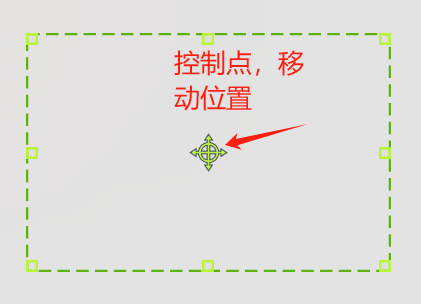
关于Camtasia屏幕录制如何设置,Camtasia屏幕录制区域调整的内容就先介绍到这里。Camtasia的屏幕录制功能非常实用,学会软件录屏技巧之后,我们在观看喜欢的电视剧或者电影时,就可以轻松录制精彩片段;而且在遇到一些在线视频无法下载的情况,也可以进行录屏。还不知道怎么录屏的小伙伴,快去下载Camtasia试试吧。
展开阅读全文
︾